Sincronização de dados LDAP no QNAP QTS NAS para o Google Apps Directory Sync
Introdução
LDAP (Protocolo de Acesso ao Diretório Leve) armazena informações para usuários e grupos em um servidor centralizado. Usar o servidor LDAP integrado dos administradores QNAP NAS permite gerenciar usuários no diretório LDAP e permite aos usuários conectarem-se a múltiplos QNAP NAS com o mesmo nome de usuário e senha. O QNAP NAS agora suporta a sincronização de dados do servidor LDAP do NAS para o Google Apps Directory Sync (GADS), o que simplifica, a adição, exclusão e edição de contas de usuários usando aplicativos centralizados do Google na nuvem, em vez de gerenciar contas em NAS diferentes. Isso também oferece maior conveniência, pois os administradores e usuários do NAS têm que usar somente um conjunto de credenciais para múltiplos QNAP NAS e aplicativos do Google.
Esta observação de aplicativo mostra como sincronizar o usuário LDAP e os dados do grupo a partir de seu Servidor NAS LDAP para o GADS. Enquanto o GADS suporta muitas opções (incluindo recursos de calendários, unidades de organização, contas de usuário e perfis do usuário), o QNAP NAS atualmente apenas sincroniza “contas do usuário” e “grupos” com o GADS. Esta observação do aplicativo focará nestas duas opções.
Requisitos:
- Habilite o Servidor LDAP em seu QNAP QTS NAS. Veja o link seguinte para mais informações:
Como usar o servidor LDAP integrado do QNAP NAS para a gestão do usuário? - Crie usuários e grupos no servidor NAS LDAP.
- É necessária uma conta Google Apps. Veja o link seguinte para mais informações: http://www.google.com/intl/en/enterprise/apps/business/
- Instale o Google Apps Directory Sync em seu dispositivo favorito. Veja o link seguinte para mais informações: http://support.google.com/a/bin/answer.py?hl=en&answer=106368
Habilitar o acesso do Google Apps API:
Conceda acesso para o console do administrador Google Apps e habilite o acesso do API para usar o GADS:
- Acesse sua conta de administrador do Google Apps em http://www.google.com/enterprise/apps/business/
- Vá para a página de configurações de Segurança. Na seção Referência de API, verifique "Habilitar acesso de API", e clique em "Salvar Alterações".
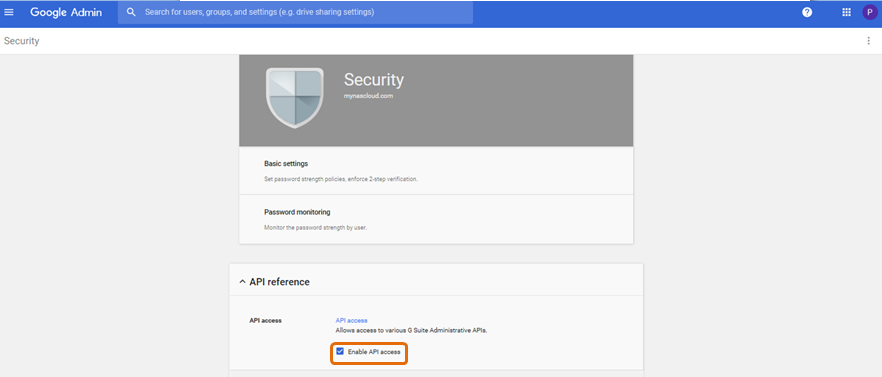
Configuração do Google Cloud Directory Sync:
Depois que o acesso do Google Apps API é habilitado, você pode iniciar o aplicativo GADS e definir o Gerenciador de Configurações nas seguintes etapas:
Verifique o link seguinte para mais informações sobre a configuração do GADS: https://support.google.com/a/topic/2679497?hl=en&ref_topic=4511280
- Iniciar o Google Cloud Directory Sync
- Vá para a guia Configurações Gerais e certifique-se de que somente Contas do Usuário e Grupos sejam verificados.

- Vá para a guia Configuração de Domínio do Google. Digite Nome Primário de Domínio, onde os dados de domínio da conta do Google Apps serão sincronizados.
- Verifique “Substituir nomes de domínios nos endereços de e-mail LDAP (de usuários e grupos) com este nome de domínio. Isso mudará todos os nomes de usuários de contas LDAP para corresponder ao Nome Primário de Domínio (com o seguinte padrão: [Username]@[Google_Apps_Primary_Domain_Name]). Por exemplo, se o nome original do usuário de um usuário do Servidor do diretório é user01@qnap, e o nome de domínio do Google Apps é myqnapcloud.com, a conta do usuário do Google Apps será alterada para user01@myqnapcloud.com. Se você decidir habilitar esta opção, os nome de domínio dos endereços de e-mail do LDAP não serão alterados.
- Clique em "Autorizar Agora".
- Os aplicativos solicitarão a digitação da conta e senha do administrador para acesso.
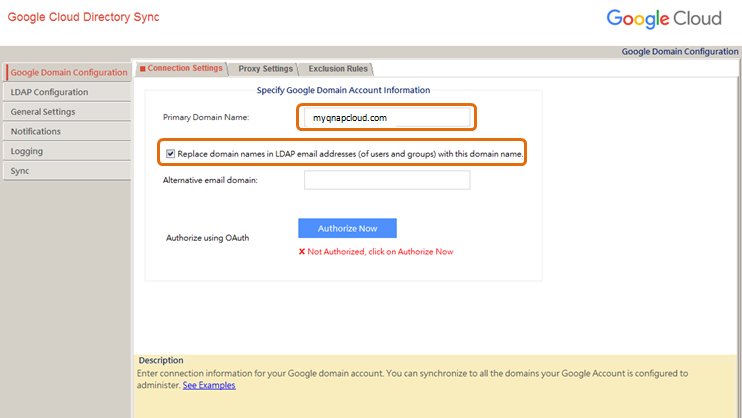
- Vá para a guia Configuração de LDAP, depois Configuração de Conexão para definir as configurações do QNAP NAS.
Tipo de Servidor: Selecione "OpenLDAP".
Tipo de Conexão: Selecione "LDAP Padrão".
Nome do Host: Digite o endereço IP de seu QNAP NAS.
Porta: A configuração padrão é 389.
Tipo de Autenticação: O Servidor LDAP do NAS utiliza um tipo de autenticação "Simples".
Usuário Autorizado: Consulte suas configurações do NAS para digitar os detalhes comuns para quem acessar o servidor (por exemplo: "cn=admin,dc=mydomain,dc=com").
Senha: Digite a senha da conta do administrador.
DN Base: O domínio LDAP (por exemplo: "dc=mydomain,dc=com").
Clique em "Testar conexão" para confirmar se suas configurações estão corretas.

- Vá para a guia Contas do Usuário para que GADS crie a lista de usuário LDAP:
Veja o link seguinte para as regras dos nomes, ou seja, criar nomes de grupos, nomes de usuários e senhas: https://support.google.com/a/answer/33386
8.1 Em Atributos do Usuário: Digite os atributos do GADS.
Atributos do Endereço de E-mail: Contas para os nomes de usuários das Contas do Google Apps. Recomenda-se utilizar "correspondência".
Atributo do Identificador Único: Um atributo LDAP que tenha um identificador exclusivo para cada usuário em seu Servidor do Diretório QNAP NAS. Este atributo permite ao GADS identificar se os usuários estão renomeados no Servidor do Diretório do NAS e iniciar sincronização de alterações para o Google Apps. Recomenda-se usar "uidNumber".
Atributos do Endereço Alias: Opcional. Veja o link seguinte para mais informações: https://support.google.com/a/topic/2679497?hl=en&ref_topic=4511280
Exclusão do Usuário do Google Apps/Política de Suspensão: Política para excluir ou suspender usuários encontrados no Google Apps, mas não em Servidor do Diretório QNAP. Veja o link seguinte para mais informações: https://support.google.com/a/topic/2679497?hl=en&ref_topic=4511280. Será solicitado que você obtenha as licenças para o número de usuários que mantem. Veja o link seguinte para mais informações: http://support.google.com/a/bin/answer.py?hl=en&answer=33387&topic=14586&ctx=topic

8.2 Atributos Adicionais do Usuário: Isto permite mais atributos opcionais de LDAP a serem implementados nas contas do usuário do Google Apps:
Atributo(s) do Primeiro Nome e Atributo(s) do Sobrenome: Opcional. Recomenda-se usar "uid" ou uma entrada em branco.
Sincronizar Senhas: Recomenda-se usar Apenas para novos usuários.
Forçar novos usuários a alterarem senhas: Os novos usuários devem alterar suas senhas.
Senha padrão para novos usuários: Configurar senhas iniciais predefinidas para novos usuários. Quando novos usuários acessam pela primeira vez, eles devem alterar sua senha.

8.3 Regras de Pesquisa: Esta guia gerencia um conjunto de regras para criar a lista de usuário do LDAP. Usuários que atendem às regras de pesquisa serão inclusos na lista de usuários do Google Apps, porém usuários fora destas regras serão excluídos.
Clique em "Adicionar Regra de Pesquisa". Uma nova janela será aberta.
Na seção "Regra" da janela, digite "objectClass=inetOrgPerson" para obter todos os usuários LDAP do Servidor do Diretório e clique em "OK".

A regra nova recém-adicionada será agora vista em Regras de Pesquisa.

8.4 Regras de Exclusão: Use estas regras para excluir usuários no Servidor do Diretório QNAP que atendem às regras de pesquisa. Veja o link seguinte para mais informações: https://support.google.com/a/topic/2679497?hl=en&ref_topic=4511280

- Grupos: Configure a sincronização do Google Groups para Empresas. Semelhante às listas de endereços LDAP, os usuários podem enviar vários e-mails com apenas um endereço de e-mail para vários destinatários do grupo. A guia Grupo permite editar GADS para criar uma lista de grupos a partir do servidor do diretório LDAP. Consulte as informações de configuração do servidor de diretório LDAP para configurar as opções nesta guia.
9.1 Regras de Pesquisa: A lista de endereços do Servidor de Diretório QNAP pode ser sincronizada com o Google Group. As regras podem ser definidas nesta página para formar a lista do grupo LDAP.
Clique em "Adicionar Regra de Pesquisa" para adicionar regras para a pesquisa de grupo.
Na nova janela, digite as informações seguintes na guia LDAP:
Escopo: Selecione o nível para aplicar a regra da lista de correspondência, seja Sub-tree ou nível um.
Regra: Especifique a regra da consulta LDAP para Sincronização de Grupo a ser aplicada. Por exemplo, use "objectClass=posixGroup" para perguntar ao Servidor do Diretório por todos os usuários LDAP.
DN Base: Opcional. Veja o link seguinte para mais informações: https://support.google.com/a/topic/2679497?hl=en&ref_topic=4511280
Atributos do Endereço de E-mail do Grupo: Especifique um atributo LDAP que tenha endereço de e-mail do grupo, que será o endereço de e-mail do grupo no Google Apps. Use "cn".
Atributo do Nome de Exibição do Grupo: Digite um atributo LDAP para o nome de exibição do grupo. Será exibido para representar o grupo. Não é necessário usar um enderenço de e-mail válido. Por exemplo, use "displayName".
Atributo de Descrição do Grupo: Opcional. Digite um atributo LDAP para a descrição do grupo. Será usado como descrição do grupo no Google Apps. Por exemplo, use "descrição".
Atributos do Endereço de E-mail do Usuário: Digite um atributo LDAP que tenha endereços de e-mail do usuário. Isso será usado para obter os endereços dos membros do grupo. Por exemplo, use "uid".
Atributo Literal do Membro: Digite "memberUid". Veja o link seguinte para mais informações: https://support.google.com/a/topic/2679497?hl=en&ref_topic=4511280.
Atributo e Proprietários DN de base do Grupo Dinâmico: Opcional. Veja o link seguinte para mais informações: https://support.google.com/a/topic/2679497?hl=en&ref_topic=4511280.
Clique em "OK" quando terminar.
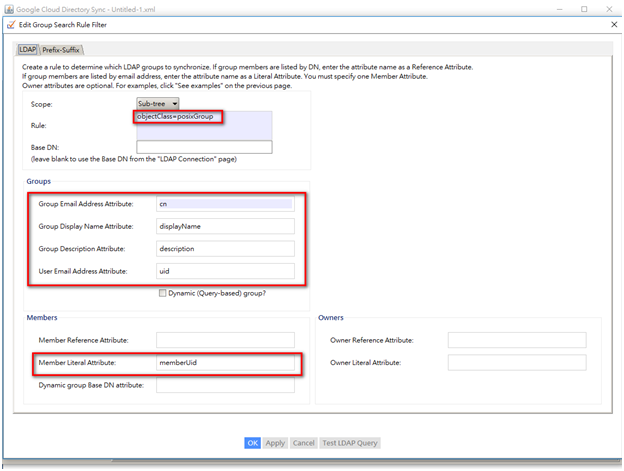
9.2 Regras de Exclusão: Especifique as regras para excluir listas de e-mail em seu servidor de diretório que atenda às regras da lista de correspondências. Veja o link seguinte para mais informações: https://support.google.com/a/topic/2679497?hl=en&ref_topic=4511280.
Como os Perfis de Usuários, Contatos Compartilhados e Recursos de Calendário não são suportados pelo QNAP NAS, eles devem ser ignorados. - Notificações: Defina o GADS para notificar os usuários quando a sincronização ocorrer.
Host do Relê SMTP: Selecione um servidor SMTP para enviar notificações. Use "aspmx.l.google.com".
Do endereço: O endereço do remetente aparece nos e-mails de notificação.
Para os endereços (destinatários): Digite os endereços de e-mails para os recipientes de e-mails de notificação no campo em branco e clique em "Adicionar".
Testar Notificações: Verifique se suas configurações de notificação estão corretas enviando e-mails teste.
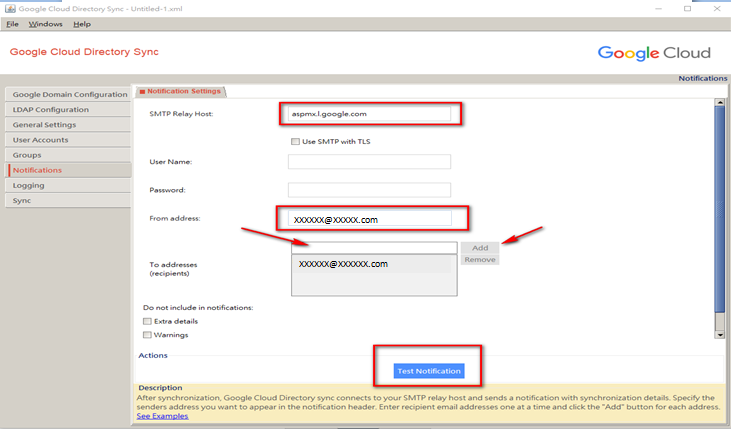
- Registrando: Os nomes dos arquivos de registro, caminho para armazenamento e outras informações podem ser definidos aqui.
- Sincronizar: Execute um teste de sincronização simulada antes que qualquer alteração real seja feita. Um Resultado de Validação é mostrado alertando-o sobre informações em falta ou erros. Se não aparecerem erros, clique em "Sincronizar & Aplicar".
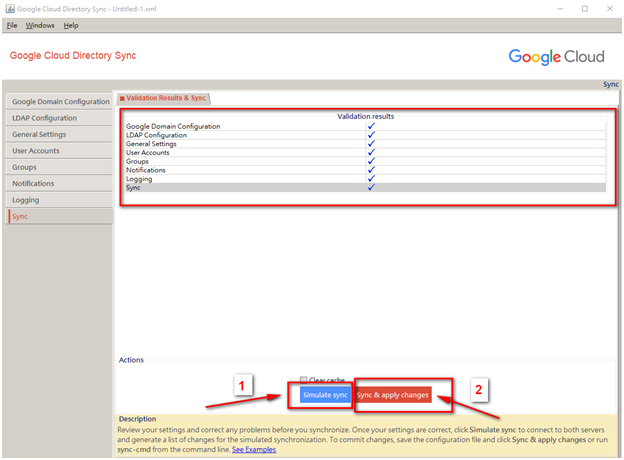
- Quando a sincronização estiver completa, os usuários e grupos sincronizados poderão ser verificados via painel de controle do Gerenciador de Configurações:






